工具/原料:
系统版本:win10系统
品牌型号:联想小新Air 13 Pro
方法/步骤:
方法一:恢复bios默认设置
如果修改了电脑的bios设置,或者忘记了哪些文件导致了电脑故障,可以通过恢复bios默认设置来解决问题。
1、重启电脑,试着按del.esc.F2.F1等键,直到进入bios界面。

2、由于BIOS界面种类繁多,如果是下图中的界面,选择Loadoptimizedddefaults,按下回车键,选择ok或yes回车,然后按F10保存退出。
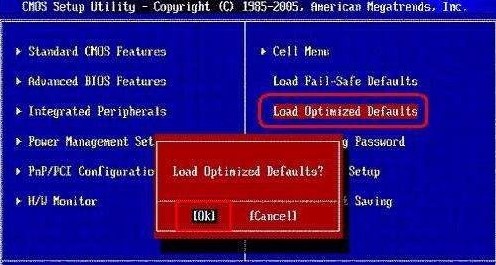
如果是UEFI主板,一般分为UEFIBIOS默认设置(新BIOS)和LegacyBIOS默认设置(传统BIOS)。
电脑开机进不了系统怎么办
电脑开机进不了系统的原因有多种,所以要仔细检查相关原因,找到问题所在,就能更好的解决。那么电脑开机进不了系统怎么办?下面小编就告诉大家电脑开机进不了系统的原因。
进入Exit-选择OSOptimizedDefaults,系统类型选择win864bit表示UEFI;otherOS或Disabled表示Legacy。
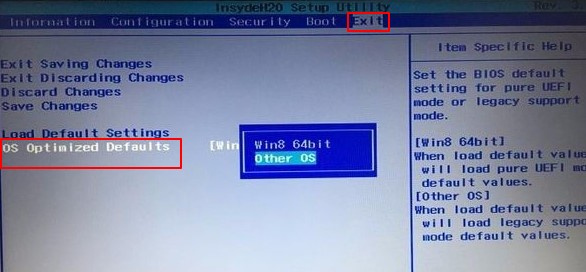
然后移动到LoadDefaultsettings回车,选择Yes回车确定,设置后可加载Legacy模式的默认BIOS设置。
最后按F10键,保存设置并重启电脑。
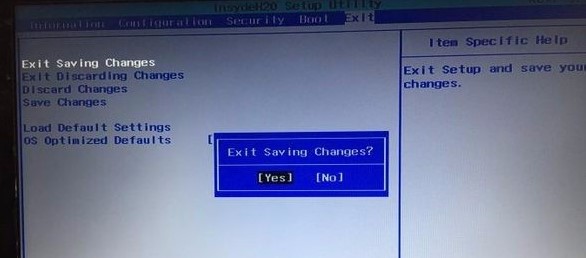
方法二:巧用最后一次正确配置。
最后一次正确配置功能是将系统恢复到上次正确启动计算机时的恢复选项。
使用方法:计算机连续启动键盘上的F8键,进入高级启动菜单,选择最后正确配置,按下返回键。
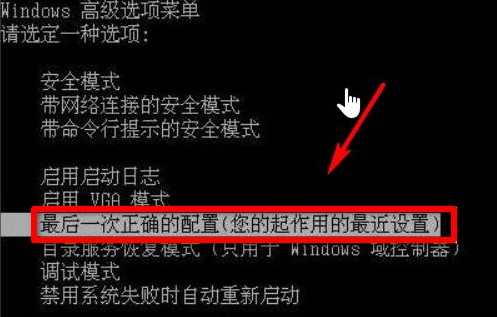
总结:上面即是小编为大家详细介绍的关于电脑开机显示英文不动怎么办的解决办法,希望以上的介绍可以为大家提供到帮助。
以上就是电脑技术教程《电脑开机显示英文不动怎么办》的全部内容,由下载火资源网整理发布,关注我们每日分享Win12、win11、win10、win7、Win XP等系统使用技巧!windows找不到文件怎么办
很多人的使用windows系统电脑的过程中,会出现找不到文件的时候,那么windows找不到文件怎么办呢?下面小编就针对这个问题来跟大家分享下windows找不到文件的解决方法。




